组态王教程1
- 格式:pps
- 大小:2.77 MB
- 文档页数:39

组态王软件培训培训内容内容包括:1、组态王介绍2、新建工程3、建立IO设备通信4、建立数据词典5、画面组态6、设置,然后运行7、脚本编程,函数等。
组态王软件是一种通用的工业监控软件, 它适用于从单一设备的生产运营管理和故障诊断,到网络结构分布式大型集中监控管理系统的开发。
支持与国内外常见的PLC、智能模块、智能仪表、变频器、数据采集板卡进行数据通讯组态王软件结构由工程管理器、工程浏览器及运行系统三部分构成。
组态软件的安装1、运行安装组态王程序。
直接安装。
2、安装完后直接安装驱动。
3、其它内容可以不安装。
工程管理器:工程管理器用于新工程的创建和已有工程的管理,对已有工程进行搜索、添加、备份、恢复以及实现数据词典的导入和导出等功能。
工程浏览器:工程浏览器是一个工程开发设计工具,用于创建监控画面、监控的设备及相关变量、动画链接、命令语言以及设定运行系统配置等的系统组态工具。
运行系统:工程运行界面,从采集设备中获得通讯数据,并依据工程浏览器的动画设计显示动态画面,实现人与控制设备的交互操作。
组态王软件是一种通用的工业监控软件, 它适用于从单一设备的生产运营管理和故障诊断,到网络结构分布式大型集中监控管理系统的开发。
支持与国内外常见的PLC、智能模块、智能仪表、变频器、数据采集板卡进行数据通讯组态王软件结构由工程管理器、工程浏览器及运行系统三部分构成。
工程管理器:工程管理器用于新工程的创建和已有工程的管理,对已有工程进行搜索、添加、备份、恢复以及实现数据词典的导入和导出等功能。
工程浏览器:工程浏览器是一个工程开发设计工具,用于创建监控画面、监控的设备及相关变量、动画链接、命令语言以及设定运行系统配置等的系统组态工具。
运行系统:工程运行界面,从采集设备中获得通讯数据,并依据工程浏览器的动画设计显示动态画面,实现人与控制设备的交互操作。
(1)新建工程(2)硬件组态添加设置,设置地址,设置通信,硬件测试(3)数据词典组态。
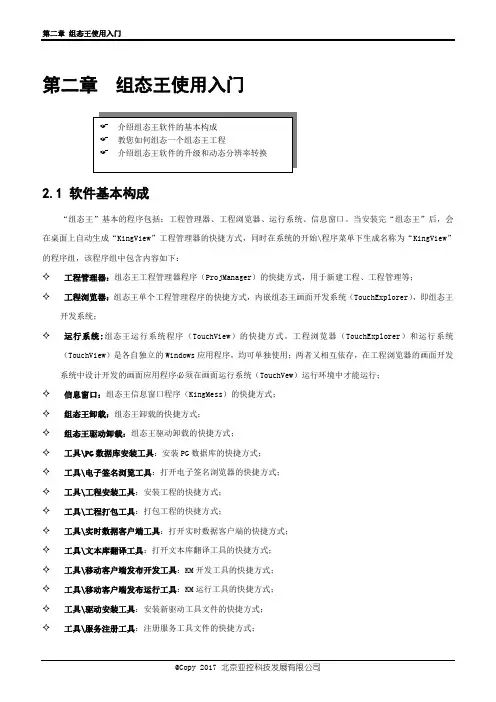
第二章组态王使用入门2.1 软件基本构成“组态王”基本的程序包括:工程管理器、工程浏览器、运行系统、信息窗口。
当安装完“组态王”后,会在桌面上自动生成“KingView”工程管理器的快捷方式,同时在系统的开始\程序菜单下生成名称为“KingView”的程序组,该程序组中包含内容如下:✧工程管理器:组态王工程管理器程序(ProjManager)的快捷方式,用于新建工程、工程管理等;✧工程浏览器:组态王单个工程管理程序的快捷方式,内嵌组态王画面开发系统(TouchExplorer),即组态王开发系统;✧运行系统:组态王运行系统程序(TouchView)的快捷方式。
工程浏览器(TouchExplorer)和运行系统(TouchView)是各自独立的Windows应用程序,均可单独使用;两者又相互依存,在工程浏览器的画面开发系统中设计开发的画面应用程序必须在画面运行系统(TouchVew)运行环境中才能运行;✧信息窗口:组态王信息窗口程序(KingMess)的快捷方式;✧组态王卸载:组态王卸载的快捷方式;✧组态王驱动卸载:组态王驱动卸载的快捷方式;✧工具\PG数据库安装工具:安装PG数据库的快捷方式;✧工具\电子签名浏览工具:打开电子签名浏览器的快捷方式;✧工具\工程安装工具:安装工程的快捷方式;✧工具\工程打包工具:打包工程的快捷方式;✧工具\实时数据客户端工具:打开实时数据客户端的快捷方式;✧工具\文本库翻译工具:打开文本库翻译工具的快捷方式;✧工具\移动客户端发布开发工具:KM开发工具的快捷方式;✧工具\移动客户端发布运行工具:KM运行工具的快捷方式;✧工具\驱动安装工具:安装新驱动工具文件的快捷方式;✧工具\服务注册工具:注册服务工具文件的快捷方式;✧工具\web发布工具:安装web发布工具文件的快捷方式;✧帮助文档\组态王帮助:组态王帮助文件快捷方式;✧帮助文档\驱动帮助:组态王驱动程序帮助文件快捷方式;2.2 工程组态工程组态人员当组态一个工程前,首先需要考虑如下三个方面:✧图形:用户希望用怎样的图形画面来模拟实际工业现场和相应的工控设备。
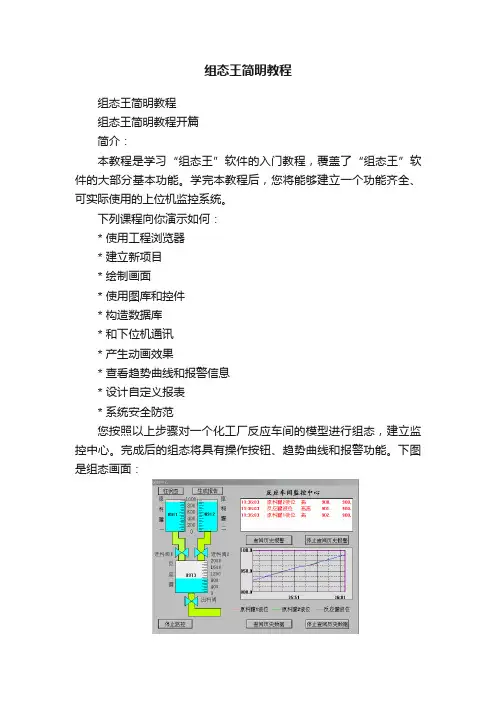
组态王简明教程组态王简明教程组态王简明教程开篇简介:本教程是学习“组态王”软件的入门教程,覆盖了“组态王”软件的大部分基本功能。
学完本教程后,您将能够建立一个功能齐全、可实际使用的上位机监控系统。
下列课程向你演示如何:* 使用工程浏览器* 建立新项目* 绘制画面* 使用图库和控件* 构造数据库* 和下位机通讯* 产生动画效果* 查看趋势曲线和报警信息* 设计自定义报表* 系统安全防范您按照以上步骤对一个化工厂反应车间的模型进行组态,建立监控中心。
完成后的组态将具有操作按钮、趋势曲线和报警功能。
下图是组态画面:组态王简明教程第一课了解组态王在本课程您将:·了解组态王软件的整体结构·了解组态王的工件方式·了解建立应用程序的一般过程组态王软件的结构“组态王”是运行于Microsoft Windows 98/NT中文平台的全中文界面的组态软件,采用了多线程、COM组件等新技术,实现了实时多任务,软件运行稳定可靠。
组态王具有一个集成开发环境“组态王工程浏览器”,在工程浏览器中您可以查看工程的各个组成部分,也可以完成构造数据库、定义外部设备等工作。
画面的开发和运行由工程浏览器调用画面制作系统TOUCHMAK 和画面运行系统TOUCHVEW来完成的。
TOUCHMAK是应用程序的开发环境。
您需要在这个环境中完成设计画面、动画连接等工作。
TOUCHMAK具有先进完善的图形生成功能;数据库中有多种数据类型,能合理地抽象控制对象的特性;对变量报警、趋势曲线、过程记录、安全防范等重要功能都有简单的操作办法。
TOUCHVEW是“组态王”软件的实时运行环境,在TOUCHMAK中建立的图形画面只有在TOUCHVEW中才能运行。
TOUCHVEW从工业控制对象中采集数据,并记录在实时数据库中。
它还负责把数据的变化用动画的方式形象地表示出来,同时完成变量报警、操作记录、趋势曲线等监视功能,并生成历史数据文件。

目录第一讲概述⋯⋯⋯⋯⋯⋯⋯⋯⋯⋯⋯⋯⋯⋯⋯⋯⋯⋯⋯⋯⋯⋯⋯ 4第二讲建立一个新工程⋯⋯⋯⋯⋯⋯⋯⋯⋯⋯⋯⋯⋯⋯⋯⋯⋯⋯7 第一节工程管理器第二节工程浏览器第三节定义外部设备和数据变量第三讲创建组态画面⋯⋯⋯⋯⋯⋯⋯⋯⋯⋯⋯⋯⋯⋯⋯⋯⋯⋯⋯25 第一节设计画面第二节动画连接第四讲命令语言⋯⋯⋯⋯⋯⋯⋯⋯⋯⋯⋯⋯⋯⋯⋯⋯⋯⋯⋯⋯⋯38 第一节命令语言第二节常用功能第五讲报警和事件⋯⋯⋯⋯⋯⋯⋯⋯⋯⋯⋯⋯⋯⋯⋯⋯⋯⋯⋯⋯43 第一节概述第二节建立报警和事件窗口第三节报警和事件的输出第六讲趋势曲线⋯⋯⋯⋯⋯⋯⋯⋯⋯⋯⋯⋯⋯⋯⋯⋯⋯⋯⋯⋯⋯52 第一节概述第二节实时趋势曲线第三节历史趋势曲线第七讲控件⋯⋯⋯⋯⋯⋯⋯⋯⋯⋯⋯⋯⋯⋯⋯⋯⋯⋯⋯⋯⋯⋯⋯63 第八讲报表系统⋯⋯⋯⋯⋯⋯⋯⋯⋯⋯⋯⋯⋯⋯⋯⋯⋯⋯⋯⋯⋯68 第一节概述第二节实时数据报表第三节历史数据报表第九讲组态王与数据库连接⋯⋯⋯⋯⋯⋯⋯⋯⋯⋯⋯⋯⋯⋯⋯⋯86 第一节SQL 访问管理器第二节对数据库的操作第三节数据库查询控件第十讲用户管理与权限⋯⋯⋯⋯⋯⋯⋯⋯⋯⋯⋯⋯⋯⋯⋯⋯⋯⋯95 第十一讲网络连接⋯⋯⋯⋯⋯⋯⋯⋯⋯⋯⋯⋯⋯⋯⋯⋯⋯⋯⋯⋯99 第一节网路连接说明第二节网络配置第十二讲组态王WEB 发布⋯⋯⋯⋯⋯⋯⋯⋯⋯⋯⋯⋯⋯⋯⋯⋯⋯⋯105 第一节Web 功能介绍第二节Web 发布的配置第三节组态王Web 支持的功能第一讲概述概述组态王软件是一种通用的工业监控软件,它融过程控制设计、现场操作以及工厂资源管理于一体,将一个企业部的各种生产系统和应用以及信息交流汇集在一起,实现最优化管理。
它基于 Microsoft Windows XP/NT/2000 操作系统,用户可以在企业网络的所有层次的各个位置上都可以及时获得系统的实时信息。
采用组态王软件开发工业监控工程,可以极增强用户生产控制能力、提高工厂的生产力和效率、提高产品的质量、减少成本及原材料的消耗。

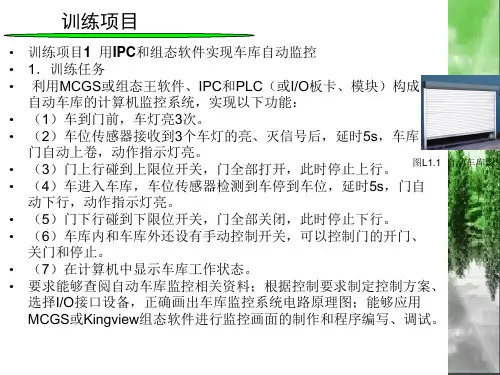
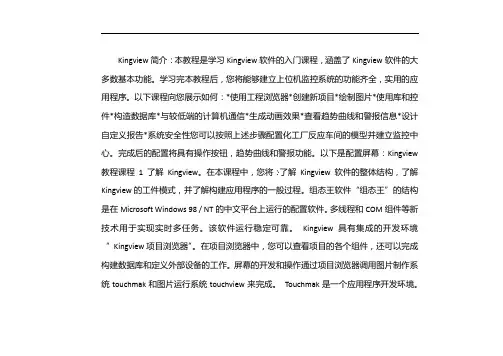
Kingview简介:本教程是学习Kingview软件的入门课程,涵盖了Kingview软件的大多数基本功能。
学习完本教程后,您将能够建立上位机监控系统的功能齐全,实用的应用程序。
以下课程向您展示如何:*使用工程浏览器*创建新项目*绘制图片*使用库和控件*构造数据库*与较低端的计算机通信*生成动画效果*查看趋势曲线和警报信息*设计自定义报告*系统安全性您可以按照上述步骤配置化工厂反应车间的模型并建立监控中心。
完成后的配置将具有操作按钮,趋势曲线和警报功能。
以下是配置屏幕:Kingview 教程课程1了解Kingview。
在本课程中,您将:·了解Kingview软件的整体结构,了解Kingview的工件模式,并了解构建应用程序的一般过程。
组态王软件“组态王”的结构是在Microsoft Windows 98 / NT的中文平台上运行的配置软件。
多线程和COM组件等新技术用于实现实时多任务。
该软件运行稳定可靠。
Kingview具有集成的开发环境“Kingview项目浏览器”。
在项目浏览器中,您可以查看项目的各个组件,还可以完成构建数据库和定义外部设备的工作。
屏幕的开发和操作通过项目浏览器调用图片制作系统touchmak和图片运行系统touchview来完成。
Touchmak是一个应用程序开发环境。
您需要在此环境中完成设计屏幕,动画连接等。
Touchmak具有先进而完善的图形生成功能;数据库中有许多数据类型,可以合理地抽象控制对象的特征。
它具有重要功能的简单操作方法,例如可变警报,趋势曲线,过程记录,安全性等。
Touchview是Kingview 软件的实时运行环境。
在touchmap中创建的图形只能在touchview中运行。
Touchview 从工业控制对象收集数据并将其记录在实时数据库中。
它还负责以动画形式显示数据的变化,同时,它还可以完成诸如可变警报,操作记录和趋势曲线的监视功能,并生成历史数据文件。
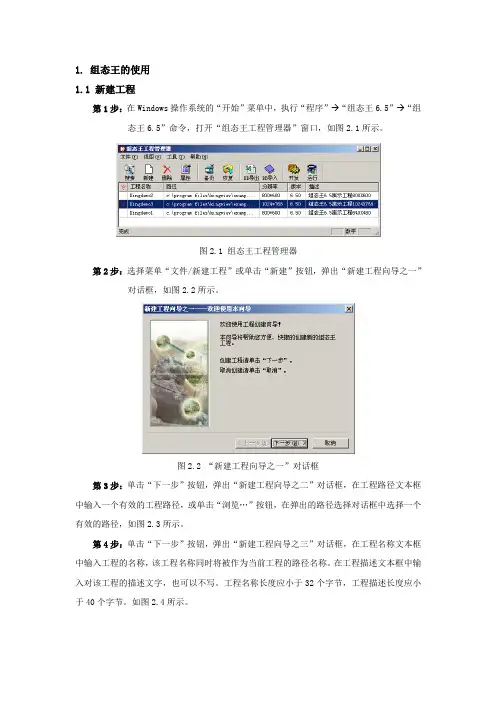
1. 组态王的使用1.1 新建工程第1步:在Windows操作系统的“开始”菜单中,执行“程序”→“组态王6.5”→“组态王6.5”命令,打开“组态王工程管理器”窗口,如图2.1所示。
图2.1 组态王工程管理器第2步:选择菜单“文件/新建工程”或单击“新建”按钮,弹出“新建工程向导之一”对话框,如图2.2所示。
图2.2 “新建工程向导之一”对话框第3步:单击“下一步”按钮,弹出“新建工程向导之二”对话框,在工程路径文本框中输入一个有效的工程路径,或单击“浏览…”按钮,在弹出的路径选择对话框中选择一个有效的路径,如图2.3所示。
第4步:单击“下一步”按钮,弹出“新建工程向导之三”对话框,在工程名称文本框中输入工程的名称,该工程名称同时将被作为当前工程的路径名称。
在工程描述文本框中输入对该工程的描述文字,也可以不写。
工程名称长度应小于32个字节,工程描述长度应小于40个字节。
如图2.4所示。
图2.3 “新建工程向导之二”对话框图2.4 “新建工程向导之三”对话框第5步:单击“完成”按钮,系统弹出对话框,询问“是否将新建的工程设为组态王当前工程”。
单击“否”按钮,则新建工程不是工程管理器的当前工程,如果要将该工程设为新建工程,还要执行“文件/设为当前工程”命令;单击“是”按钮,则将新建的工程设为组态王的当前工程。
定义的工程信息会出现在工程管理器的信息表格中。
如图2.5所示。
图2.5 完成新建工程后的组态王工程管理器第6步:双击该信息条或单击“开发”按钮或选择菜单“工具/切换到开发系统”,打开“工程浏览器”,进入组态王的开发系统,如图2.6所示。
图2.6 工程浏览器1.2 设计画面第1步:进入新建的组态王工程,选择工程浏览器左侧大纲项“文件/画面”,在工程浏览器右侧用鼠标左键双击“新建”图标,弹出对话框,如图2.7所示。
图2.7 “新画面”对话框第2步:在“画面名称”处输入新的画面名称,其它属性目前不用更改。
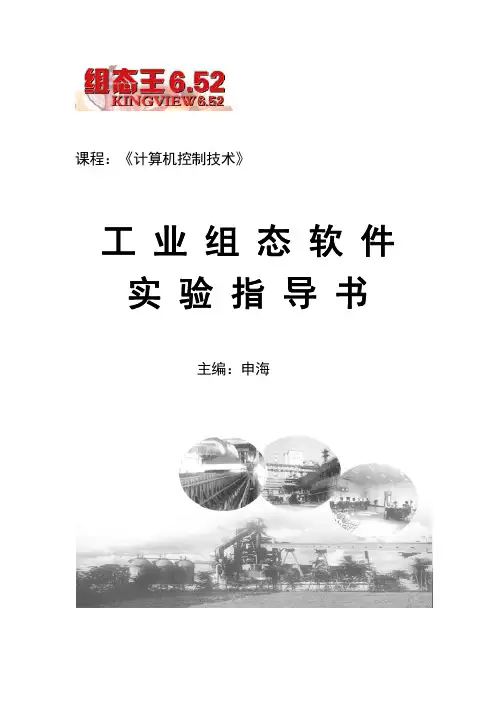
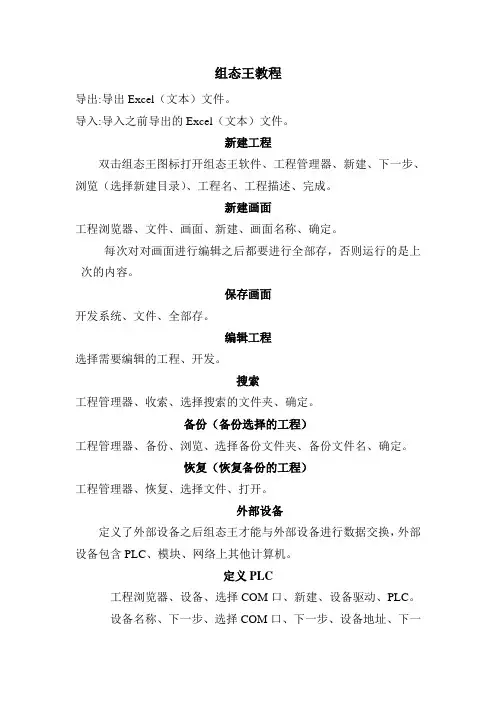
组态王教程导出:导出Excel(文本)文件。
导入:导入之前导出的Excel(文本)文件。
新建工程双击组态王图标打开组态王软件、工程管理器、新建、下一步、浏览(选择新建目录)、工程名、工程描述、完成。
新建画面工程浏览器、文件、画面、新建、画面名称、确定。
每次对对画面进行编辑之后都要进行全部存,否则运行的是上次的内容。
保存画面开发系统、文件、全部存。
编辑工程选择需要编辑的工程、开发。
搜索工程管理器、收索、选择搜索的文件夹、确定。
备份(备份选择的工程)工程管理器、备份、浏览、选择备份文件夹、备份文件名、确定。
恢复(恢复备份的工程)工程管理器、恢复、选择文件、打开。
外部设备定义了外部设备之后组态王才能与外部设备进行数据交换,外部设备包含PLC、模块、网络上其他计算机。
定义PLC工程浏览器、设备、选择COM口、新建、设备驱动、PLC。
设备名称、下一步、选择COM口、下一步、设备地址、下一步、下一步、完成。
切换到开发系统工程浏览器、MAKE。
切换到运行系统工程浏览器、VIEW、画面、打开、选择需要运行的画面、确定。
{如果启动工程中提示“历史库服务程序没有启动”开始、输入"C:\Program Files\Kingview\HistorySvr.exe" -run(具体路径要根据你的安装路径来定)}定义变量工程浏览器、数据库、数据词典、新建。
建立动态图形连接开发系统、双击需要连接的图形。
填充、表达式(图形需要连接的变量)、颜色(连接图形运行时的填充颜色)。
建立动态数据连接开发系统、双击需要连接的文本。
(建立连接的文本要用“####”格式,否则不能显示。
)模拟量输出、表达式(需要监视的变量)。
编辑命令语音开发系统、在画面空白处右键、画面属性、命令语音。
或:开发系统、编辑、画面属性、命令语音。
(如果写完程序按确定之后提示“变量未定义”,就是括号为中文输入法括号,需要改为英文括号。
)。
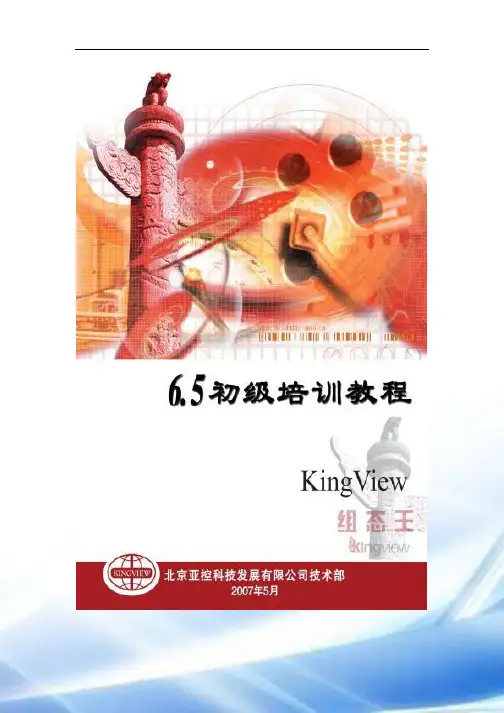
目录第一讲概述⋯⋯⋯⋯⋯⋯⋯⋯⋯⋯⋯⋯⋯⋯⋯⋯⋯⋯⋯⋯⋯⋯⋯ 4第二讲建立一个新工程⋯⋯⋯⋯⋯⋯⋯⋯⋯⋯⋯⋯⋯⋯⋯⋯⋯⋯7 第一节工程管理器第二节工程浏览器第三节定义外部设备和数据变量第三讲创建组态画面⋯⋯⋯⋯⋯⋯⋯⋯⋯⋯⋯⋯⋯⋯⋯⋯⋯⋯⋯25 第一节设计画面第二节动画连接第四讲命令语言⋯⋯⋯⋯⋯⋯⋯⋯⋯⋯⋯⋯⋯⋯⋯⋯⋯⋯⋯⋯⋯38 第一节命令语言第二节常用功能第五讲报警和事件⋯⋯⋯⋯⋯⋯⋯⋯⋯⋯⋯⋯⋯⋯⋯⋯⋯⋯⋯⋯43 第一节概述第二节建立报警和事件窗口第三节报警和事件的输出第六讲趋势曲线⋯⋯⋯⋯⋯⋯⋯⋯⋯⋯⋯⋯⋯⋯⋯⋯⋯⋯⋯⋯⋯52 第一节概述第二节实时趋势曲线第三节历史趋势曲线第七讲控件⋯⋯⋯⋯⋯⋯⋯⋯⋯⋯⋯⋯⋯⋯⋯⋯⋯⋯⋯⋯⋯⋯⋯63 第八讲报表系统⋯⋯⋯⋯⋯⋯⋯⋯⋯⋯⋯⋯⋯⋯⋯⋯⋯⋯⋯⋯⋯68 第一节概述第二节实时数据报表第三节历史数据报表第九讲组态王和数据库连接⋯⋯⋯⋯⋯⋯⋯⋯⋯⋯⋯⋯⋯⋯⋯⋯86 第一节SQL 访问管理器第二节对数据库的操作第三节数据库查询控件第十讲用户管理和权限⋯⋯⋯⋯⋯⋯⋯⋯⋯⋯⋯⋯⋯⋯⋯⋯⋯⋯95 第十一讲网络连接⋯⋯⋯⋯⋯⋯⋯⋯⋯⋯⋯⋯⋯⋯⋯⋯⋯⋯⋯⋯99 第一节网路连接说明第二节网络配置第十二讲组态王WEB 发布⋯⋯⋯⋯⋯⋯⋯⋯⋯⋯⋯⋯⋯⋯⋯⋯⋯⋯105 第一节Web 功能介绍第二节Web 发布的配置第三节组态王Web 支持的功能第一讲概述本课程您将:Ì了解组态王软件的整体结构Ì了解组态王和 I/O 设备通讯的过程Ì了解建立使用工程的一般过程概述管理于一体,将一个企业内部的各种生产系统和使用以及信息交流汇集在一起,实现最优化管理。
它基于 Microsoft Windows XP/NT/2000 操作系统,用户可以在企业网络的所有层次的各个位置上都可以及时获得系统的实时信息。
采用组态王软件开发工业监控工程,可以极大地增强用户生产控制能力、提高工厂的生产力和效率、提高产品的质量、减少成本及原材料的消耗。
组态王实例教程入门
首先,打开组态王软件,并创建一个新的项目。
接下来,在画面编辑区域内,选择一个合适的画面尺寸,并将其命名为"示例画面"。
然后,从工具箱中拖动一个文本框控件到画面上,位置可以任意选择。
将该文本框的文本内容设置为"欢迎使用组态王"。
接着,在画面上方插入一个仪表盘控件,用于显示某个数据的实时状态。
设置仪表盘的刻度范围,并将其绑定到一个设备或传感器的数据源。
接下来,添加一个按钮控件到画面上,用于触发某个动作。
将该按钮的文本设置为"点击这里"。
然后,在画面下方插入一个图表控件,用于展示历史数据的变化趋势。
选择合适的图表类型,并将其绑定到一个数据源。
接着,添加一个图片控件到画面上,用于展示一张图片或图标。
选择一个合适的图片,并设置其大小和位置。
最后,进行一些样式和布局的调整,以使画面看起来更加美观和直观。
例如,调整控件的颜色、字体、大小等。
在完成上述操作后,保存并运行该项目。
您将看到一个简单但
功能完善的示例画面。
根据您的需求和创意,可以继续添加更多的控件和功能,来实现更复杂和个性化的画面设计。